VPN là gì? Cách tải và sử dụng VPN trên điện thoại, máy tính
Nhằm phục vụ cho việc nghiên cứu, học tập, người sử dụng có nhu cầu truy cập vào những trang web nước ngoài hay những trang web mà bị chặn hoặc hạn chế do yếu tố địa lý. Thế nền nhiều người dùng VPN để truy cập nhưng thực sự VPN là gì, để làm gì? Xin mời các bạn tham khảo bài viết dưới đây có cho mình câu trả lời!
Nhằm phục vụ cho việc nghiên cứu, học tập, người sử dụng có nhu cầu truy cập vào những trang web nước ngoài hay những trang web mà bị chặn hoặc hạn chế do yếu tố địa lý. Thế nền nhiều người dùng VPN để truy cập nhưng thực sự VPN là gì, để làm gì? Xin mời các bạn tham khảo bài viết dưới đây có cho mình câu trả lời!
VPN là gì?
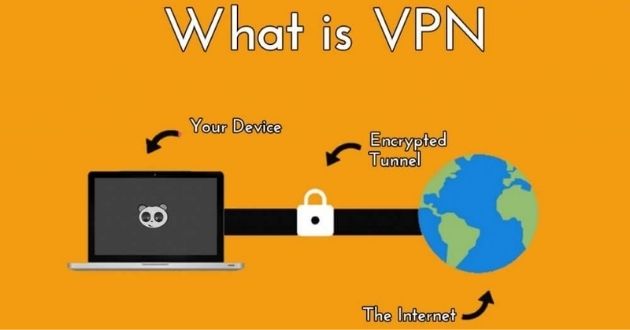
VPN là gì?
Hiện nay, rất ít ai biết loại công nghệ VPN trong điện thoại nhằm bảo đảm an toàn cho người dùng mạng, vậy thực sự VPN là gì? VPN được viết tắt từ Virtual Private Network nghĩa là mạng riêng ảo. VPN có thể được sử dụng để truy cập vào các trang web bị chặn, hay bị hạn chế truy cập tại một vùng, bảo vệ bạn khỏi con mắt gián điệp của các mạng wifi công cộng và nhiều tính năng hơn nữa.
Tính năng chính của VPN là sẽ tạo ra một “đường hầm” kết nối an toàn ở trên hoặc ở trong một mạng khác, từ đó, thuật toán mã hóa bảo vệ dữ liệu truyền đi được thay đổi.
VPN có tác dụng gì?
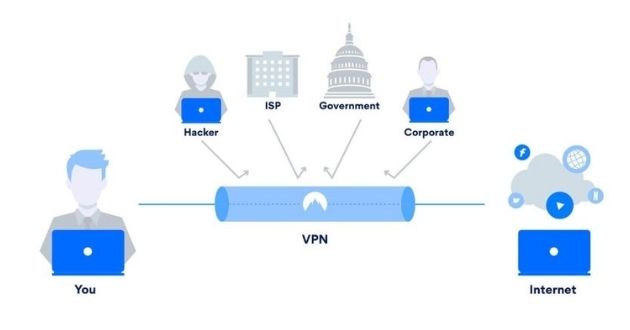
- Truy cập Business Network ngay cả trong chuyến du lịch: Mạng riêng ảo VPN thường được du khách sử dụng để truy cập mạng lưới kinh doanh của họ, trong đó bao gồm cả những nguồn tài nguyên cục bộ. Những nguồn tài nguyên mạng cục bộ không được tiếp xúc trực tiếp với Internet nhằm gia tăng độ bảo mật.
- Truy cập Home Network trong khi đi du lịch: Người dùng có thể tự thiết lập VPN riêng cho bản thân để khi du lịch vẫn có thể truy cập Windows Remote Desktop thông qua mạng Internet. Nói như vậy, tức là bạn sẽ được phép truy cập vào máy tính cá nhân của mình thông qua Internet, chia sẻ những tập tin, làm việc trên dữ liệu máy tính ở nhà và thậm chí là chơi điện tử trên máy tính đó.
- Ẩn hoạt động duyệt web từ mạng cục bộ và ISP: Bạn đang sử dụng kết nối wifi công cộng và bạn duyệt web trên những trang web không phải HTTPS, lúc đó những hoạt động của người dùng sẽ được hiển thị với mọi người.
- Có thể truy cập vào những web hạn chế về địa lý: Dù là công dân sinh sống tại Mỹ, nhưng bạn đang du lịch ở một đất nước khác thì việc bạn truy cập vào Hulu, Netflix là điều không được nhưng bạn kết nối với một VPN đặt ở Mỹ thì việc truy cập Netflix, hay Hulu lại hoàn toàn có thể.
- Tải các file : Nhiều người dùng sử dụng kết nối VPN để tải các file thông qua BitTorrent. Việc này thực sự hữu ích nếu bạn muốn tải toàn bộ Torrent hợp lệ - nếu ISP của bạn đang điều khiển BitTorrent và nó khá chậm, bạn có thể sử dụng BitTorrent trên VPN để được trải nghiệm tốc độ nhanh hơn.
Cách sử dụng VPN trên máy tính Win 10
Bước 1: Ấn nút Start trên giao diện > Nháy vào mục Settings.
Bước 2: Tại giao diện Windows Setting > Ấn vào mục Network & Internet.
Bước 3: Chuyển sang giao diện mới. Tại danh sách bên trái giao diện nhấn vào mục VPN.
Sau đó nhìn sang nội dung bên phải sẽ thấy một số mục thiết lập để tạo VPN > Ấn vào Add a VPN connection.
Bước 4: Xuất hiện giao diện Add a VPN connection. Ở đây các bạn điền một số thông tin cần thiết:
-
VPN provider: Nhấn chọn Windows (built-in).
-
Connection name: Chọn tên kết nối bạn muốn.
-
Server name or address: Nhập tên máy chủ hoặc địa chỉ IP của máy chủ đó.
-
VPN Type: Ấn vào Point to Point Tunneling Protocol (PPTP) hoặc L2TP/IPsec with pre-shared key.
-
Type of sign-in info: Chọn Username and password.
-
User name: Nhập tên người dùng.
-
Password: Nhập mật khẩu.
Chọn Save để lưu lại. Để máy tính tự động nhớ ID đăng nhập và mật khẩu mỗi lần kết nối thì bạn tích chọn vào Remember my sign in information, việc này giúp cho bạn không cần nhập lại vào lần truy cập tiếp theo.
Bước 5: Quay trở lại giao diện VPN trên Setting bạn sẽ nhìn thấy mạng VPN được tạo mới. Để kết nối với mạng này chỉ cần click chọn rồi nhấn tiếp vào Connect.
Trong trường hợp muốn thay đổi các thông tin của mạng VPN này nhấn vào Advanced options, rồi sau đó nhấn vào nút Edit để chỉnh sửa.
Cách sử dụng VPN trên điện thoại
Tùy thuộc vào từng tình huống, bạn có thể muốn thiết lập kết nối VPN theo cách thủ công. Để làm như vậy trên iPhone hoặc iPad, hãy thực hiện như sau:
-
Nhấn vào ứng dụng Settings trên thiết bị.
-
Chọn General.
-
Chọn VPN.
-
Nhấn vào Add VPN Configuration.
-
Chọn Type.
-
Chọn IKEv2, IPSec hoặc L2TP.
-
Nhấn vào Back ở trên cùng bên trái.
-
Tiếp theo, nhập thông tin cài đặt VPN, bao gồm mô tả, dịch vụ và ID từ xa.
-
Trong Authentication, thêm tên người dùng hoặc chứng chỉ và mật khẩu.
-
Nếu bạn sử dụng proxy, hãy nhấn Manual hoặc Auto để bật.
-
Nhấn Done.
-
Trong VPN cá nhân, chạm vào nút chuyển đổi để kết nối.
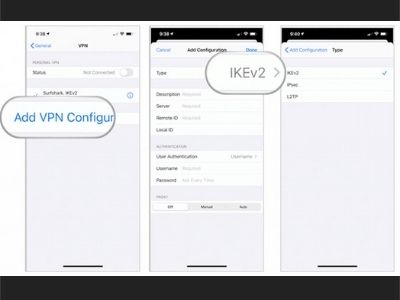
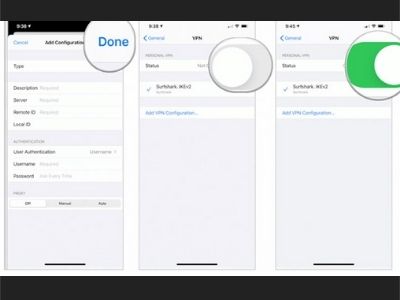
Bây giờ, bạn đã được kết nối thủ công với VPN. Đối với hầu hết mọi người, việc thiết lập VPN trên thiết bị Apple cũng đơn giản như cài đặt ứng dụng và làm theo hướng dẫn. Những thiết bị khác yêu cầu thiết lập VPN theo cách thủ công.
>>> Tham khảo thêm những bài viết khác:
- Nên mua bộ phát wifi 3G, 4G loại nào cho ô tô?
- Cách tăng tốc độ mạng wifi trong gia đình
- Cách kiểm tra tốc độ mạng online bằng Speedtest nhanh, chuẩn
- Cách đổi mật khẩu wifi Viettel trên máy tính, điện thoại tại nhà đơn giản
- 3 Cách chia sẻ wifi trên iPhone, Android cực nhanh và đơn giản
Trên đây là thông tin giải đáp VPN là gì, mong rằng bài viết của chúng tôi là hữu ích với các bạn. Cảm ơn các bạn đã theo dõi. Hẹn gặp các bạn ở những bài viết khác cùng nhiều chủ đề khác!
Nếu có nhu cầu trang bị các sản phẩm đồ gia dụng, điện máy điện lạnh, y tế sức khỏe, thiết bị văn phòng.
Bạn đang xem: VPN là gì? Cách tải và sử dụng VPN trên điện thoại, máy tính
Chuyên mục: Tra cứu thông tin
Các bài liên quan
- Trung niên là gì? Người trung niên là bao nhiêu tuổi?
- Tháng 5 có bao nhiêu ngày Âm lịch, Dương lịch năm 2022?
- Rela là gì? Set rela là gì? Cách để set rela trên Facebook
- Hình ảnh và tên gọi các con vật cho bé nhận biết
- 13/5 là ngày gì? Ngày 13 tháng 5 cung hoàng đạo gì?
- 8/5 là ngày gì? Ngày 8 tháng 5 thuộc cung gì?